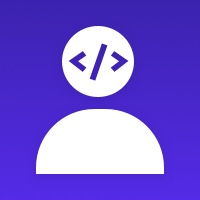Module prestashop pour votre site e-commerce
Tout en un ! Profitez au maximum de nos 2 meilleurs modules. Avec ce pack, vous pourrez suivre vos évènements Facebook de bout en bout et exporter votre catalogue de produits pour lancer les publicités dynamiques de produit.
Ce que cette offre vous apporte
Permet de faire revenir vos utilisateurs sur votre boutique
Ce que vos clients aimeront
Les clients verront des publicités plus pertinentes et adaptées. Une meilleure visibilité pour votre marque, des ventes en croissance et moins de couts de publicités.
Installation
L’installation pour ces 2 modules est rapide et facile. Simplement suivre ces étapes.
Premièrement, je vous conseille de faire évoluer votre compte Facebook en Business manager, car vous devrez y créer le catalogue de produits. 2 comptes pubs créeront trop de confusion.
Entrez : http://business.facebook.com et suivre les instructions. C’est très facile.
Pixel Plus
D’abord, allez dans le menu tout en haut sur votre compte Facebook Business Manager et sélectionner Pixels :
- Si vous avez déjà un Pixel vous trouverez l’ID sur la droite de l’écran.
- Si vous n’avez pas le pixel, un wizard vous guidera pas à pas. Une fois crée, vous aurez simplement besoin du numéro (ID pixel)
Maintenant copiez l’ID et collez le dans la page de configuration de la page Pixel Plus.
Sélectionnez les évènements que vous souhaitez suivre. Vous pouvez les laisser tous activés si vous le souhaitez, car vous aurez plus d’options pour les publicités et pour les optimiser dans un avenir proche.
Ajoutez chaque page personnalisée que vous souhaitez ou avez besoin de suivre.
Enregistrez.
Facebook Product Feed Generator
1 Créer le catalogue de produits
Allez dans business manager. Et répéter ces étapes pour chaque boutique et langue que vous souhaitez utiliser.
1.1 Créer un catalogue de produits
1.2 Dans la configuration, choisir la mise à jour récurrente
1.3 Allez dans la configuration du module. Ici vous verrez l’URL pour chaque feed, sélectionnez et copiez celui que vous souhaitez.
1.4 Copiez le dans le feed Configuration URL.
1.5 Choisir une heure de téléchargement. Ici je vous recommande de choisir une heure creuse d’activité, par exemple 1h ou 2h du matin, cela vous permettra d’avoir un catalogue avec de meilleures données
1.6 Enregistrez
1.7 Maintenant recherchez l‘ID du catalogue produit en haut de la page, copiez-le et collez le dans la case du module.
Répéter ces étapes pour chaque boutique et langue que vous souhaitez utiliser.
2 Images
Si vous sélectionnez un nouveau format d’image, comme fpf_image (1200x600), il vous faudra régénérer les vignettes. Suivez simplement ces étapes :
2.1 Allez dans Préférences > Images. Descendez jusqu’à trouver « Régénérer les vignettes »
2.2 Sélectionnez votre produit et l’image fpf
2.3. Sélectionnez « No » pour supprimer les images précédentes
2.4 Cliquez sur générer. (Cela prendra peut-être un moment en fonction de la taille de votre catalogue de produit)
2.5. Si vous avez une grande base de données, le script finira peut-être avant que toutes les images soient générées. Dans cette situation, répétez toutes les étapes mentionnées ci-dessus.
3 Télécharger les produits pour la premiere fois
Le module contient un bouton pour télécharger manuellement les produits. Pour le premier téléchargement, je vous conseille de le télécharger manuellement car il y aura probablement des erreurs pendant le téléchargement du catalogue de produits. S’il y a des erreurs, le produit sera ignoré mais le catalogue continuera à se télécharger.
4 Configurer la tâche Cron
La tache Cron est une tache exécutée par le serveur de façon périodique. Après avoir configuré la tache Cron, le catalogue de produit sera mis à jour automatiquement. Dans le module, vous trouverez les instructions détaillées pour la configuration.
Pas d’inquiétude ! C’est très facile.
Si vous rencontrez des difficultés pendant l’installation ou le processus de configuration, merci de me contacter.
Autre
Vos suggestions sont appréciées
Nous accueillons les suggestions et retours de nos clients. Nouvelles fonctionnalités, tout ce qui peut améliorer le module est le bienvenu.
Support rapide
De Lundi à Vendredi 8 :00 à 15 :00
Recommandations
Installer l’aide Pixel pour Google Chrome :
https://chrome.google.com/webstore/detail/facebook-pixel-helper/fdgfkebogiimcoedlicjlajpkdmockpc
Avec l’aide Pixel, vous pouvez debugger et voir quelles informations envoient chaque module.
Notez que les évènements dynamiques, c’est-à-dire les évènements qui nécessitent une action pour être exécuté comme les ajouts au panier, les ajouts à la liste des souhaits, les démarrages du processus d'achat, resteront inactifs jusqu’à ce que l’évènement soit déclenché.
A propos
Développeur
Ancienneté
10/03/2018
Pays
India
Langues du support
EN